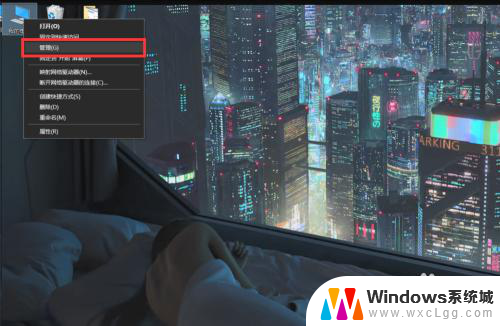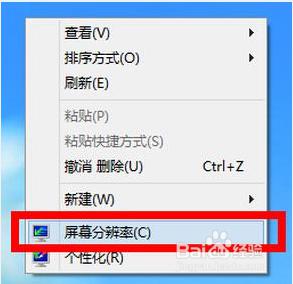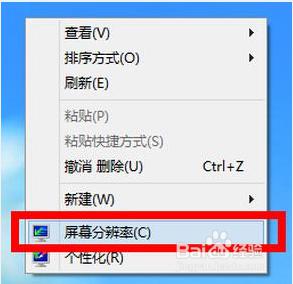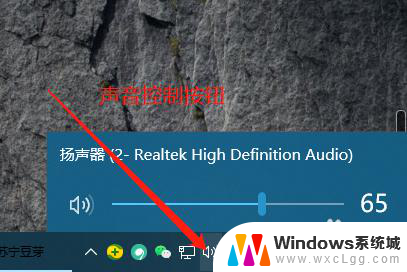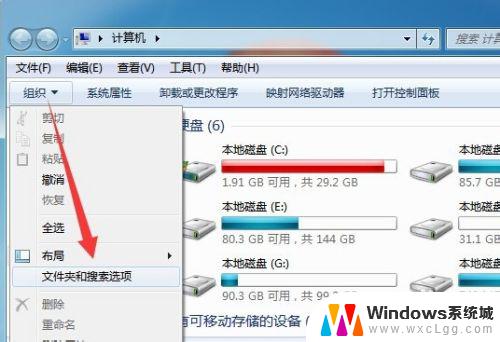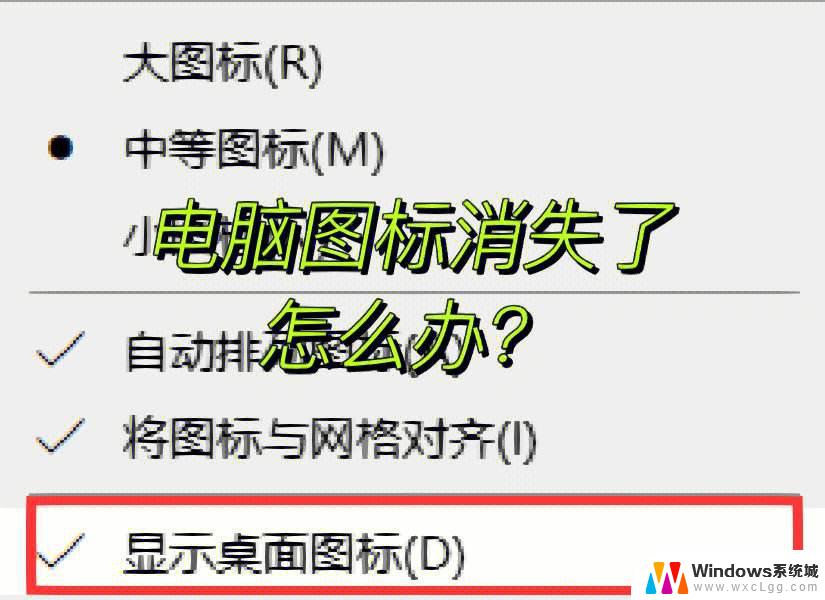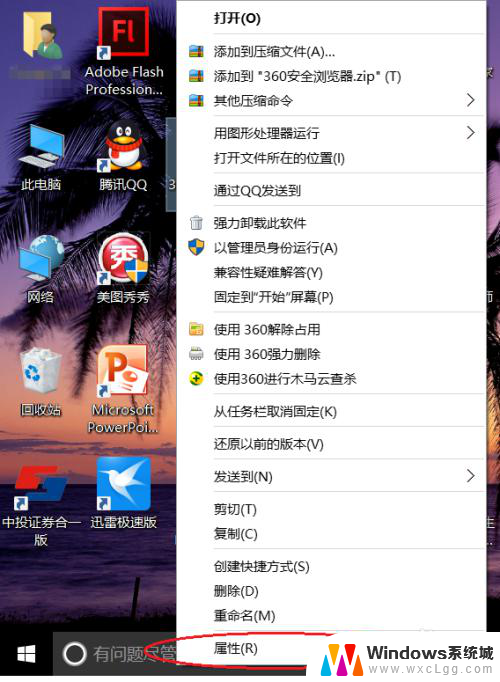win101920x1080突然没了 win10分辨率1920x1080消失了怎么办
近日许多win10用户突然发现自己的分辨率设置从1920x1080消失了,面对这一问题,大家不禁心生困惑,分辨率对于电脑使用者来说至关重要,它直接影响着我们在屏幕上所看到的图像质量和清晰度。当我们的win10分辨率消失时,我们应该如何处理呢?在本文中我们将探讨一些可能的解决方法,帮助大家尽快恢复正常的分辨率设置,重新享受高清画面带来的视觉盛宴。
操作方法:
1.小编操作的是win10系统,其它系统操作类似。首先,我们在桌面上右键单击我的电脑图标。在弹出的菜单中选择”管理“。
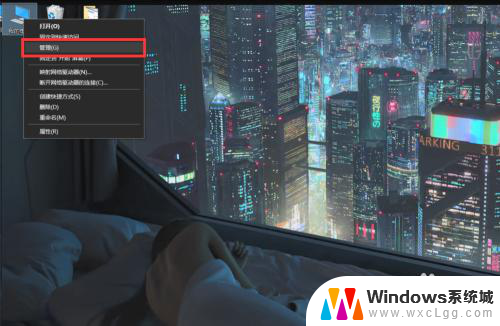
2.打开管理界面如下图所示,我们可以查看电脑的一些基本信息。在左侧我们找到”设备管理器“,设备管理器是电脑一些硬件的管理器。
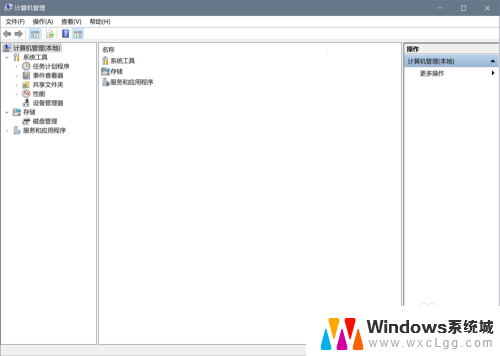

3.找到倒数第三个的”显示适配器“,打开之后可以看到电脑的显卡。小编这里显示一个核显一个独显,如图所示,一般电脑就是两种显卡。
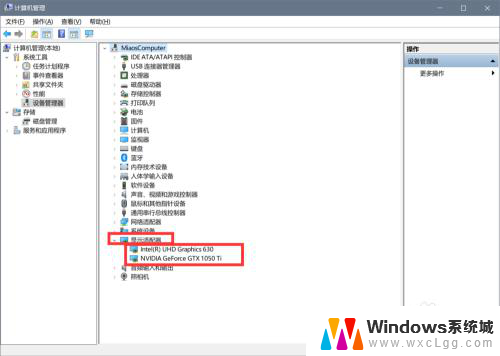
4.右键单击”NVIDIA Geforce GTX 1050 Ti“这个显卡,选择”更新驱动程序“。一般分辨率出问题都是驱动出了问题,我们更新一下驱动一般就能解决问题。
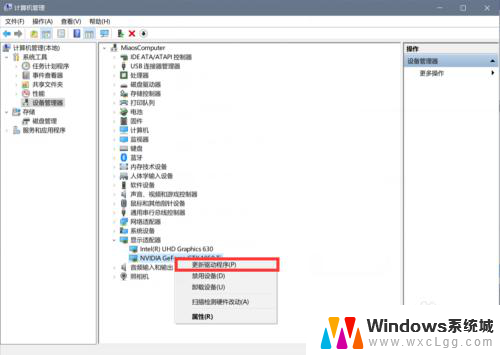
以上是win101920x1080突然消失的所有内容,如遇此类情况,用户可按照以上方法解决,我们希望这些方法能够帮到您。